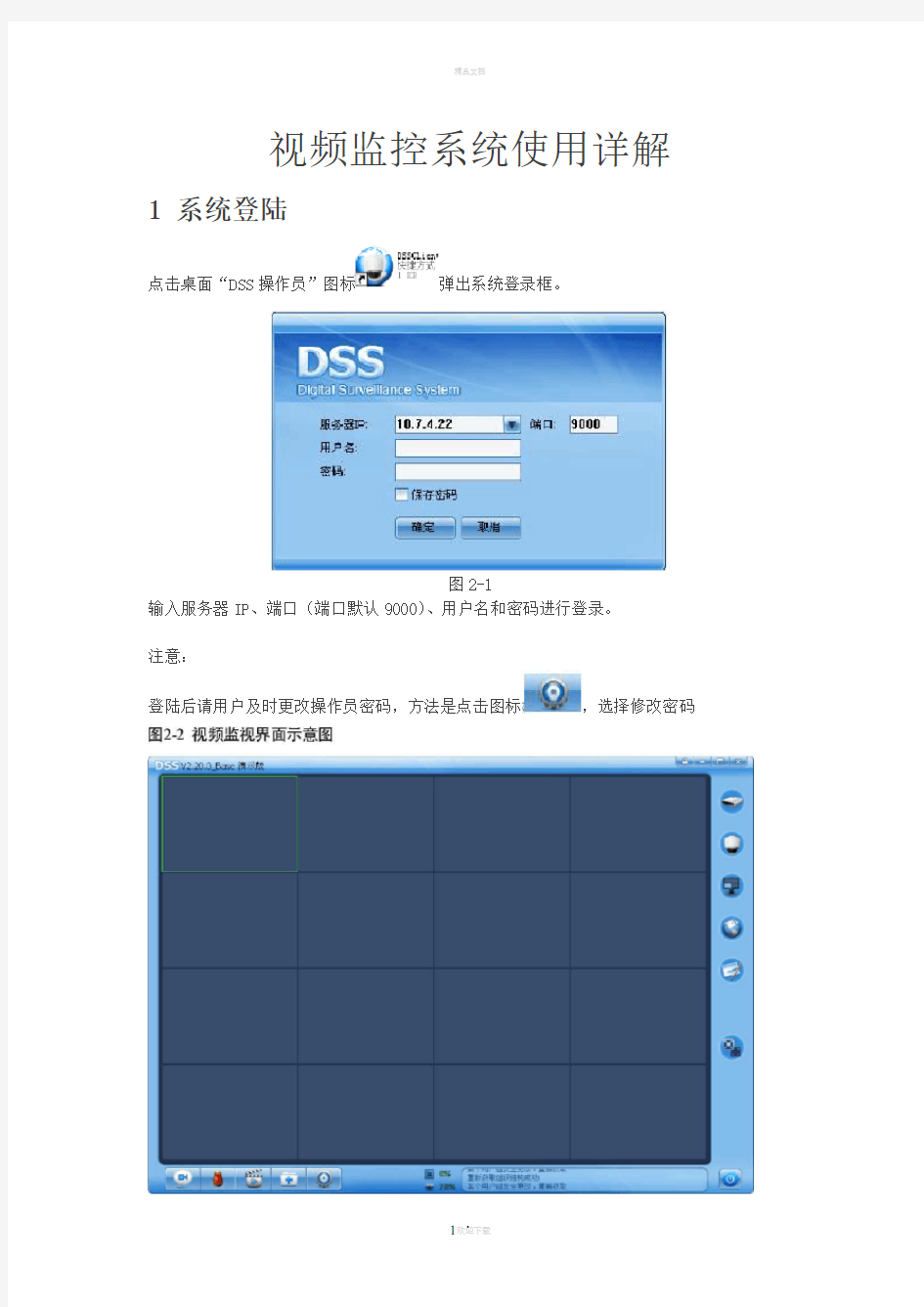

视频监控系统使用详解1 系统登陆
点击桌面“DSS操作员”图标弹出系统登录框。
图2-1
输入服务器IP、端口(端口默认9000)、用户名和密码进行登录。
注意:
登陆后请用户及时更改操作员密码,方法是点击图标,选择修改密码
2.2页面及使用说明
图2-3 视频监视界面介绍图
说明:
客户端界面有两种形式: 正常模式(图2-3所示,视频窗口、工具栏和功能栏同时显示); 全屏模式(只显示视频窗口,工具栏和功能栏浮动隐藏,鼠标移动到相应位置就会显示)。 点击
可进行界面模式切换。
2.2.1 视频窗口介绍
1 视频窗口 视频显示和控制,控制包括关闭监视窗、保存为监视任务、本地录像、开启音频、本地录像、对讲、视频上墙等等; 2
工具栏
包括设备树、云台控制、画面分割、电子地图、显示颜色调
节、视频上墙管理;; 3 功能栏 包括监控计划、报警、回放、附加功能、配置等按键,以及
0?^使用率、网卡使用率、消息、退出系统按钮等信息提示
区、全屏7退出全屏等操作工具按键
4
标题栏
操作员界面锁定、最小化、最大化、退出。
表2-1 视频窗口右键菜单介绍表
控制项说明
窗口窗口提示信息,显示窗口编号
关闭当前窗口关闭当前视频窗口
关闭摄像头关闭当前窗口中的摄像头,此摄像头在其他窗口打开的视频同时被关掉关闭所有窗口关闭所有视频窗口
鼠标模拟打开鼠标模拟功能
保存为任务将当前视频窗口与窗口中打开的摄像头保存为一个任务模式进行实时模式和流畅模式的切换
音频打开或关闭摄像头的音频功能
本地录像将当前视频窗口中的音视频保存在客户端本地文件中
抓图将当前视频窗口中的图像以图片形式保存在客户端本地文件中(每调用
一次保存一张)
语音对讲打开或关闭当前监视设备的语音对讲功能〔81设备支持通道对讲,01
设备支持设备对讲)
视频上墙将当前计划或任务发送到已配置的电视墙上,实现视频上墙
2.2.2 工具栏介绍
点击设备树图标,进入设备列表界面,提供按照组织结构、报警输出、收藏夹三种方式进行显示的设备列表
图2-4 设备列表界面示意图
组织结构按组织结构显示前端设备和解码器电视墙名称,设备节点显示设备名称
(该版本不显示解码器)
报警输出按组织结构显示报警输出信息,设备的子节点只显示报警输出通道收藏夹把想要收藏的通道统一放在该项中,方便査看管理
电视墙功能
①设备树组织结构处,选择某一个电视墙,右键选项如上图所示打开电视墙或者清屏,选择清屏即关闭当前的电视墙显示;
②选择“打开电视墙”,界面和操作见下面介绍;
①首先选择电视墙名称,这里可以选择的就是在管理员端配置启用并分配了组织权限的电视墙;
②从设备树拖动某通道到电视墙的窗口就可以将通道和窗口绑定上墙,也可以单个窗口拖进去多个通道,这样就是配置该窗口的通道轮巡,单个通道的保留时间默认为10s,也可以手动修改,已绑定的通道也可以通过上移或者下移来调整显示顺序,通过删除选项取消该通道的绑定;
③如上图所以,窗口显示“无解码通道权限”,即为没有绑定解码器或没有解码器权限的通道,不可用;
④窗口绑定好通道后,输入任务名称,点击保存,就会将之前的设置存储为一个上墙任务;
⑤选择保存并上墙,会立即将该任务上墙,而当前对于监控任务只支持在编辑界面选择保存并上墙来执行;
⑥若勾选“同步电视墙”,则拖动到窗口的视频就会直接上墙;
云台控制
点击云台控制图标,进入云台控制界面。
图2-6 云台控制界面介绍图
说明:
控制项 说明
方向键
,可实现八个方向的云台控制操作,分别是上、下、左、右、左上、右
上、左下、右下
云台锁定键 ,按云台锁定键,可使用户在同个088系统下,单独控制某球机^同个等级的
用户可以相互对某个球机的控制权进行抢夺,等级高的用户可以按锁定键从
等级低的用户抢夺云台控制权
三维定位
,在视频监视界面上单击一点,云台会转至该点且将该点移至屏幕中央,同
时支持变倍功能,视频监视界面上用鼠标进行拖动,拖动的方框支 持4~16倍变倍功能,按住鼠标左键由左上往右下拖动则变大,按住鼠标由右
下往左上拖动则变小。拖动的方框越小变倍数越大,反之越小
注:该功能只能用鼠标控制。
步长 ,可实现1至8的不同转动步长设置
变倍 ,控制球机进行变倍操作
聚焦 ,用于焦距控制 光圈 ,调节球机光圈
预置点 ,通过方向按键转动云台至需要的位置,在预置点设置对话框中输入预置点
序号和名称,点击设置按键保存(如图2-7所示)
点间巡航 ,实现不同巡航线的自动执行
注:本功能不需要球机支持,球机只需要支持预置点即可实现点间巡航。客
户端关闭则巡航线功能随之关闭
辅助功能
,灯光、雨刷、云台菜单、自动旋转、辅助1、辅助2功能的调用
1 云台锁定键
2 三维定位功能键
3 鼠标模拟功能键
4
该箭头图标显示或隐藏云台控制设置项
设置预置点
1)、点击预置点中的设置按键弹出预置点设置对话框
2)、通过方向按键转动云台至所需位置,在预置点设置对话框中输入序号和名称,点击设置保存
3)、重复动作2,可多次添加预置点。设置完成的预置点界面如图2-7所示
图2-6 云台预置点设置对话框
设置点间巡航
1)、点击点间巡航中的设置按键,弹出巡航设置对话框
2)、点新建按键弹出新建巡航对话框,输入巡航编号及巡航名称
3)、选择下拉框中的预置点,输入停留时间,点击添加按键
4)、重复动作3,可多次添加预置点,如图2-8所示
5)、点击确定按键完成巡航设置,如图2-9所示
图2-8 云台新建巡航设置对话框
图2-9 云台巡航设置对话框
画面分割
点击画面分割控制图标,弹出画面分割控制界面
图2-10 画面分割界面示意图
对屏幕进行一窗口、四窗口、六窗口、八窗口、九窗口、十三窗口、十六窗口、二十窗口、二十五窗口、三十六窗口、全屏显示,并可修改窗口比例大小。
颜色调节
点击显示颜色调节控制图标,进入显示颜色调节控制界面。
图2-11 显示颜色调节界面示意图
可对选中通道的亮度、对比度、色调、饱和度进行调节或按默认值按键选择复位。
2.2.3 功能栏介绍
监控任务计划
监控任务:描述哪些摄像头在哪些窗口显示,及轮巡策略等。监控计划:描述在某个时间点运行某个任务,按时间自动切换监视任务。监控任务是监控计划的子项,所以要先添加“监控任务”,再添加“监控计划”。
说明:
在没有设置过监控计划的情况下,需要先添加监控任务,监控计划是由各个监控任务组成的。点击监控计划按键选择弹出菜单下的配置按键,进入监控计划配置界面(如图2-17)。在监控计划配置界面中有两个子页面可选(监控任务配置界面和监控计划配置界面)。若需要对已添加的监控任务进行修改,则点击“修改”按键,或双击任务名称进入配置界面进行修改。配置监控计划步骤可参照配置监控任务步骤进行。
报警配置
设置之前须接好报警输入与相应的报警输出(例如灯光、蜂鸣器等),而且需确认设备端的报警已有效,前端设备(DVR/IPC)等报警配置详见设备端的说明书,例如下图:
在监控界面上,点击报警配置按键,弹出报警配置面板。
设置报警预案时间段
图2-12 报警预案时间段设置示意图
首先需新建至少一个预案,点击“新建”按键,进入“报警配置”页面。若要对已添加的报警预案进行修改,则点击“修改”按键或双击预案名称进入“报警配置”页面对预案进行修改。将一天(24小时)最多划分成6个时间段,根据需要,从第一个时间段开始使用,程序根据当前时间,自动选择执行报警预案。
说明:
设置之前接好报警输入与相应的报警输出(例如灯光、蜂鸣器等)。当时间段设置中有重复,如第一个时间段设置为8:00-12:00,第二个时间段设置为12:00-16:00,则执行第一个时间段的报警预案。
回放录像
在此部分实现监控录像的查询、回放、下载及报警信息的查询操作。录像查询:查询回放或下载平台及设备端的各种类型的录像文件;报警查询:根据各种报警类型,查询摄像头及报警器所产生的报警信息;本地回放:查询回放客户端本地录像及从平台或设备中下载下来保存在本地默认路径的录像文件;标签搜索:根据事先做好的打标信息来搜索对应查找打点时间点的录像文件。
在监控界面上,点击回放按键,弹出录像查询面板。查询录像后,选择录像和窗口进行回放。
图2-13 回放查询界面示意图1
图2-14 回放查询界面示意图2
1 回放査询设备树选择设备树上的通道进行录像査询和报警査询
2 多路回放列表可把多路通道选入到多路回放列表中,同时进行录像査询和
回放(最多4路)
3 日历控件点击日历上日期进行录像査询
4 回放窗口录像显示窗口
5播放控制条依次为暂停、播放、停止、快放、慢放、录像、抓图、上一帧、下一帧、本地文件、静音按键、录像打标和音量步长滑
动条
视频监控系统常见十六种故障的解决方法 在一个监控系统完工以后需要进入调试阶段、试运行阶段以后才能交付使用,有可能出现各种故障现象,例如常见的:不能正常运行、系统达不到设计要求的技术指标、整体性能和质量不理想,特别是对于一个复杂的、大型的监控工程项目来说,是在所难免的,这是就需要我们去做相应的处理来解决故障,保证系统的正常运行。 1、电源不正确引发的设备故障。 电源不正确大致有如下几种可能:供电线路或供电电压不正确、功率不够(或某一路供电线路的线径不够,降压过大等)、供电系统的传输线路出现短路、断路、瞬间过压等。特别是因供电错误或瞬间过压导致设备损坏的情况时有发生。因此,在系统调试中,供电之前,一定要认真严格地进行核对与检查,绝不应掉以轻心。 2、由于某些设备的连结有很多条,若处理不好: 特别是与设备相接的线路处理不好,就会出现断路、短路、线间绝缘不良、误接线等导致设备的损坏、性能下降的问题。在这种情况下,应根据故障现象冷静地进行分析,判断在若干条线路上是由于哪些线路的连接有问题才产生那种故障现象。因此,要特别注意这种情况的设备与各种线路的连接应符合长时间运转的要求。 3、设备或部件本身的质量问题。 各种设备和部件都有可能发生质量问题,纯属产品本身的质量问题,多发生在解码器、电动云台、传输部件等设备上。值得指出的是,某些设备从整体上讲质量上可能没有出现不能使用的问题,但从某些技术指标上却达不到产品说明书上给出的指标。因此必须对所选的产品进行必要的抽样检测。如确属产品质量问题,最好的办法是更换该产品,而不应自行拆卸修理。 4、设备(或部件)与设备(或部件)之间的连接不正确产生的问题大致会发生在以下几个方面: ⑴阻抗不匹配。 ⑵通信接口或通信方式不对应。这种情况多半发生在控制主机与解码器或控制键盘等有通信控制关系的设备之间,也就是说,选用的控制主机与解码器或控制键盘等不是一个厂家的产品所造成的。所以,对于主机、解码器、控制键盘等应选用同一厂家的产品。 ⑶驱动能力不够或超出规定的设备连接数量。比如,某些画面分割器带有报警输入接口在其产品说明书上给出了与报警探头、长延时录像机等连接的系统主
视频操作系统 用 户 操 作 手 册 昆明德泰力科技有限公司
视频监控系统用户操作 一、开机与关机 1.1开机 插上电源线,按下后面板的电源开关,电源指示灯亮,录像机开机,开机后视频输出默认为多画面输出模式,若开机启动时间再录像设定时间内,系统将自动启动定时录像功能,相应通道录像指示灯亮。 1.2进入系统菜单 正常开机后,按Enter确认键(或单击鼠标左键)弹出登录对话框,用户在输入框中输入用户名和密码。 出厂时有4个用户admin,,及隐藏的default,前三个出厂密码与用户名相同。admin,出厂时默认属于高权限用户,而出厂默认属于低权限用户,仅有监视、回放、备份等权限。(为安全起见请及时更改默认密码) 1.3关机 A进入【主菜单】>【关闭系统】中选择【关闭机器】(关机时建议使用此方法,以避免意外断电时对设备造成的损害。) B 关机时,按下后面板的电源开关即可关闭电源。 1.4断电回复 当录像机处于录像、定时录像、报警录像工作状态下,若系统电源被切断或被强行关机,重新来电后,录像机将自动保存断电前的录像,并且自动恢复到断电前的工作状态继续工作。 二、录像操作
昆明德泰力科技有限公司 2.1预览 设备正常登陆后,直接进入预览画面。 在每个预览画面上有叠加的日期、时间、通道名称,屏幕下方有一行表示每个通道的录像及报警状态图标。 2.2手动录像 2.2.1进入手动录像操作界面 单击鼠标右键或在【主菜单】>【高级选项】>【录像控制】中可进入手动录像操作界面。在预览模式下按前面板【录像/●】键可进入手动录像操作界面。 2.2.2开启/关闭某个或某些通道 要开启/关闭某个通道的录像,首先查看该通道录像状态。(“○”表示关闭,“●”表示开启)使用左右方向键移动活动框到该通道,使用上下方向键或相应数字键切换开启/关闭状态。● 2.2.3启动/关闭全通道录像 将录像模式中自动/手动“全”切换到“●”状态,即可开启全通道录像,将录像模式中关闭“全”切换到“●”状态,即可关闭全通道录像。 2.3录像查询 单击右键,选择录像查询,进入界面查看录像。 2.4录像设置 进入菜单,可进行定时时间内的连续录像,即对录像在定时的时间段内录像:【主菜单】>【系统设置】>【录像设置】 1
天视达网络摄像机视频监控系统操作指南我厂公寓视频监控系统采用三台深圳天视达网络摄像机技术有限公司生产的网络摄像头,其中采用了TSD806-4S42-22R型红外网络变速球摄像机两台,分别装于公寓楼靠公路侧的左、右侧,支持红外夜视(红外距离可达120米)、最大可支持10个用户同时浏览、内置云台(水平360°、垂直90°旋转;转速15°/S。64个预置位)、支持轨迹巡航、断电记忆功能等功能,用于监视车库、花圃、机电仓库、球场、公路、岗亭等区域;另一台采用TSD803-3S48R 型室内红外网络标准型半球机,装于公寓楼大门口,支持红外夜视(红外距离可达25米),用于监视公寓楼大门口人员进出情况。系统配备了一台惠普ProLiant ML110 G6型服务器,安装于公寓楼四楼通讯机房内,具备2TB储存容量,用于对上述三个监视点进行全天候录像及视频回放支持。 一、功能简介: 1、实时视频显示。可实时显示监视网络内所有的实时视频图像,可以实现单画面、4画面、 多画面分割显示。 2、云台控制。在权限许可范围内,通过对前端云台和镜头的控制,改变摄像机的方位,俯 仰角度和焦距等。 3、实时视频图像抓拍:实时图像抓拍是用来实时拍摄图像的辅助功能,它将动态的图像中 的单帧图像以BMP 的图像格式保存下来,可以对正在监视或正在回放的图像抓拍。4、如需在电厂内网内进行网络视频监视系统IE 客户端安装,需要下载ActiveX 控件,下 载前需要对IE浏览器做适当设置以确保成功下载控件。(注意:请尽量使用Windows 操作系统自带的IE 浏览器,并确保版本在6.0 以上。此控件不能保证能在第三方浏览器如Maxthon、FireFox 等内正常使用)。 二、IE设置: 1、打开IE浏览器,依次点击“工具”-“Internet选项”-“安全”,如下图。
2012-5-20
登录与退出 双击桌面上的“客户端”图标或在“开始”菜单打开所有程序 Honeywell 霍尼韦尔安防集成平台 客户端 客户端。打开客户端,显示如下登录画面: 客户端登录界面 输入正确的用户名和密码、选择站点名。 点击【确定】进入主界面: 要退出客户端,选择菜单用户 退出或点击客户端主窗口右上角“”按钮
实时视频管理 在主界面的功能标签导航栏上点击“实时视频”标签页。 在“实时视频”标签页工作区中,可查看实时图像以及对设备进行设置。“实时视 频 实时视频主界面 设备导航右键菜单 播放视频 右键单击某个设备组或其子项中的视频通道,选择“播放视频”,则在视频窗口只 放该设备组下的视频对象,选中根目录时不播放其子设备组中的视频对象。右键单击
个视频对象选择“播放视频”,则在当前指定视频窗口播放该视频图像。 拖拽视频 鼠标左键点击右侧设备导航中的某个视频对象,直接拖拉到左侧某一个视频播放窗,则该路视频将在该窗口播放。 查找视频 设备导航支持视频项的模糊查找功能。在设备导航顶部的文本框里面输入需要查找频对象的信息,点击右边的“”开始查找。 支持循环查找,输入查找串后,多次点击“”,等同于查找下一个。如果存在符条件的视频对象,则该路视频被标记为绿色,否则弹出窗口提示没有查找结果。 图5-21 视频查找 实时监控 实时监控主界面如下所示
视频操作 窗口间视频的拖拉交换:左键点击某一个视频窗口,并按住鼠标,将其拖动到另一个窗口,则这两个窗口间的视频将交换位置; 从设备导航到播放窗口的视频拖拽:在设备导航上左键点击某一个视频对象,并按住鼠标,将其拖动到另一个窗口,则该视频对象将在该窗口播放; 单窗口的全屏播放:左键双击任一个窗口,将只显示该窗口,同时隐藏其它的窗口;再次双击将复位。 多窗口的全屏播放:右键单击任一个窗口,选择“全屏”,则所有窗口视频将全屏播放;全屏以后,点击任一个窗口,选择“退出全屏”,将恢复正常的现实模式。 右键单击视频窗口区,出现如下视频操作菜单:
视频监控系统使用详解1 系统登陆 点击桌面“DSS操作员”图标弹出系统登录框。 图2-1 输入服务器IP、端口(端口默认9000)、用户名和密码进行登录。 注意: 登陆后请用户及时更改操作员密码,方法是点击图标,选择修改密码
2.2页面及使用说明 图2-3 视频监视界面介绍图 说明: 客户端界面有两种形式: 正常模式(图2-3所示,视频窗口、工具栏和功能栏同时显示); 全屏模式(只显示视频窗口,工具栏和功能栏浮动隐藏,鼠标移动到相应位置就会显示)。 点击 可进行界面模式切换。 2.2.1 视频窗口介绍 1 视频窗口 视频显示和控制,控制包括关闭监视窗、保存为监视任务、本地录像、开启音频、本地录像、对讲、视频上墙等等; 2 工具栏 包括设备树、云台控制、画面分割、电子地图、显示颜色调 节、视频上墙管理;; 3 功能栏 包括监控计划、报警、回放、附加功能、配置等按键,以及 0?^使用率、网卡使用率、消息、退出系统按钮等信息提示 区、全屏7退出全屏等操作工具按键 4 标题栏 操作员界面锁定、最小化、最大化、退出。
表2-1 视频窗口右键菜单介绍表 控制项说明 窗口窗口提示信息,显示窗口编号 关闭当前窗口关闭当前视频窗口 关闭摄像头关闭当前窗口中的摄像头,此摄像头在其他窗口打开的视频同时被关掉关闭所有窗口关闭所有视频窗口 鼠标模拟打开鼠标模拟功能 保存为任务将当前视频窗口与窗口中打开的摄像头保存为一个任务模式进行实时模式和流畅模式的切换 音频打开或关闭摄像头的音频功能 本地录像将当前视频窗口中的音视频保存在客户端本地文件中 抓图将当前视频窗口中的图像以图片形式保存在客户端本地文件中(每调用 一次保存一张) 语音对讲打开或关闭当前监视设备的语音对讲功能〔81设备支持通道对讲,01 设备支持设备对讲) 视频上墙将当前计划或任务发送到已配置的电视墙上,实现视频上墙 2.2.2 工具栏介绍 点击设备树图标,进入设备列表界面,提供按照组织结构、报警输出、收藏夹三种方式进行显示的设备列表 图2-4 设备列表界面示意图 组织结构按组织结构显示前端设备和解码器电视墙名称,设备节点显示设备名称 (该版本不显示解码器) 报警输出按组织结构显示报警输出信息,设备的子节点只显示报警输出通道收藏夹把想要收藏的通道统一放在该项中,方便査看管理 电视墙功能 ①设备树组织结构处,选择某一个电视墙,右键选项如上图所示打开电视墙或者清屏,选择清屏即关闭当前的电视墙显示; ②选择“打开电视墙”,界面和操作见下面介绍;
视频监控系统 操 作 培 训 手 册
第一章、控制键盘简易操作说明 一、功能说明 DS-1003K控制键盘除了具备控制硬盘录像机外,还可以对球机进行控 制。由于使用键盘控制硬盘录像机步骤过于复杂在此不作详细对硬盘录像机操作说明,此章节只作简单对硬盘录像机的操作进行说明。详细的硬盘录像机操作说明见另一章节内容。对于球机的控制把括云台转动的控制、拉近、拉远、调用预置点的控制。 二、控制硬盘录像机 键盘通电后在液晶屏上显示:“DVR:01”此时可以对01号的硬盘录像机的控制操作,如需对监控的画面进行切换则按“多画面”键此时监视的画面进行单路、四路、九路的循环切换控制。如需对硬盘录像机的其它操作请见另一章操作说明。 三、控制球机 在控制硬盘录像机的情况下液晶屏上显示:“DVR:01”时无法对球机进行控制,此时需要按住键盘上的“切换”键进行切换。当按完切换键后,液晶屏上显示:“球机地址:001”此时可以对“01号球机”进行控制。有效的球机地址:01、02、03、04、05、06、07。 上下左右方向转动控制: 当对控制杆进行上、下、左、右控制时球机会根据你的控制方向转 动响应; 拉近、接远的控制: 如对控制杆进入顺时针或逆时针转动时,球机会相对进入拉近、拉 远的响应 调预置点让球机自动转动的控制 按“调预置”→输入“53”→确定,输完后球机进入慢速自动线扫 状态。(52为中速,51为快速)。注:当液晶屏上显示“调预置点
---”时不能对球机进入转动或拉近、拉远的控制,此时需要按“退出”键清除“调预置点---”的字幕后才能进行球机的控制。 控制其它编号的球机: 当液晶屏上显示“球机地址:01”时只能对01号球机进行控制。此时如需控制“07”号球机则需按“地址”→“07”→“确定”后液晶屏上显示“球机地址:07”即可控制07号球机。其它球机编号的方法一样。 对球机和DVR之间的切换控制 当液晶屏上显示“球机地址:07”时不能进行硬盘录像机的控制。 此时按住“切换”键后液晶屏上显示“DVR:01”此时可对硬盘录像机进行控制,当再按“切换”键后液晶屏上显示“DVR:07”时可对球机进行控制。
教二二楼视频监控系统 设 计 方 案 课程名称:弱电工程综合实训 指导教师: 项目设计:闭路电视监控系统 设计人: 班级 项目小组:第6组 组员 目录
1 工程概况 1.1 建筑物概述 教二二楼有施耐德照明系统实验室、传感器实验室、电机控制实验室、楼宇控制实验室、空调制冷实验室、单片机应用技术实验室、PLC实验室以及两个办公室,走廊是“L”型,西走廊长36m,宽2.45m,南走廊长57m,宽2.45m。西走廊尽头是门,南走廊尽头是窗中间有扇门另一个尽头是电梯、楼梯。 1.2 视频监控的意义 监控系统是安全防范领域中的重要组成部分,系统通过摄像机及其辅助设备(镜头、云台等),直接观察被监视场所的情况,同时可以把被监视场所的情况进行同步录像。另外,电视监控系统还可以与防盗报警系统等其他安全技术防范体系联动运行,使用户安全防范能力得到整体的提高。 视频监控具有明显的应用特点,它主要用于工业、交通、商业、金融、医疗卫生、军事及安全保卫等领域,是现代化管理、监测、控制的重要手
段之一。由于它首先应用于工业,所以有时又称它为工业电视。应用电视能实时、形象、真实地反映被监视控制的对象。利用这一点,及时获取大量丰富的信息,极大地提高了管理效率和自动化水平。同时,在某些场合,利用应用电视解决人们不能直接观察的困难,使其成为一种有效地观测工具,发挥不可替代的独特作用。因此,应用电视越来越受到人们的重视,在现代社会的各个方面得到越来越多的应用。
2 系统设计原则 本套监控报警系统的设计须严格按照甲方的要求且遵守以下原则: 先进性:本监控系统采用国际上技术先进、性能优良、工作稳定的监控设备,使整个系统的应用在相当长的一段时间内保持领先的水平。 可靠性:系统的可靠性原则应贯穿于系统设计、设备选型、软硬件配置到系统施工的全过程。只有可靠的系统,才能发挥有效的作用。 方便性:监控系统的操作应具有灵活简便,人机界面友好,易于掌握的特点,操作人员能够方便物进行使用及维护,使整个系统的功能得以最大实现。 扩展性:系统设计留有充分的余地,以便日后比较方便地进行系统扩充。为此,设备采用模块式结构,在需要时可随时补充。增加视频及其它控制模块,使系统具备灵活的扩展性。 安全性与保密性:本系统运行的数据多为敏感、涉密信息,专业数据采用分布存放。网络及重要数据要安全管理措施。 开放性与标准性:系统涉及的部门众多,应是一个开放的、易扩展的、分布式的系统。系统设计所涉及的技术和选用的产品应是行业入围的主流产品,符合业界最新的标准,并具有良好的开放性,能够与相关系统进行相连和数据共享。 易操作性与易维护性:系统操作简便、应用软件操作界面友好,信息处理工作简单、方便、快捷。业务流程清晰,符合公安业务管理的工作模式。系统数据备份及数据恢复快速简单。系统维护、系统配置、应用软件安装等应简单,高效。在满足技术参数的要求和价格同等的条件下,优先考虑使用本地产品 3 系统设计依据 1、《安全防范工程费用概预算编制办法》GA/T70-94。 2、《安全防范系统通用图形符号》GA/T74-94GA 3、《低压配电设计规范》GB50054-95 4、中华人民共和国<<社会公共安全标准汇编1、2>> 5、中华人民共和国<<国家电气工程施工规范汇编>> 6、<<中华人民共和国公安部行业标准>> GA/T27-1992 7、 <<安全防范工程程序与要求>> GA/T75-1994 8、 <<民用闭路电视监控系统工程技术规范>> QB/T50198-1994 9、<<微型计算机通用规范>> QB/T9813-2000
视频操作系统 用户操作手册 昆明德泰力科技有限公司 视频监控系统用户操作 一、开机与关机 1.1开机 插上电源线,按下后面板的电源开关,电源指示灯亮,录像机开机,开机后视频输出默认为多画面输出模式,若开机启动时间再录像设定时间内,系统将自动启动定时录像功能,相应通道录像指示灯亮。 1.2进入系统菜单 正常开机后,按Enter确认键(或单击鼠标左键)弹出登录对话框,用户在输入框中输入用户名和密码。 出厂时有4个用户admin,888888,666666及隐藏的default,前三个出厂
密码与用户名相同。admin,888888出厂时默认属于高权限用户,而666666 出厂默认属于低权限用户,仅有监视、回放、备份等权限。(为安全起见请及时更改默认密码) 1.3关机 A进入【主菜单】>【关闭系统】中选择【关闭机器】(关机时建议使用此方法,以避免意外断电时对设备造成的损害。) B关机时,按下后面板的电源开关即可关闭电源。 1.4断电回复 当录像机处于录像、定时录像、报警录像工作状态下,若系统电源被切断或被强行关机,重新来电后,录像机将自动保存断电前的录像,并且自动恢复到断电前的工作状态继续工作。 二、录像操作 2.1预览 设备正常登陆后,直接进入预览画面。 在每个预览画面上有叠加的日期、时间、通道名称,屏幕下方有一行表示每个通道的录像及报警状态图标。 2.2手动录像 2.2.1进入手动录像操作界面 单击鼠标右键或在【主菜单】>【高级选项】>【录像控制】中可进入手动录像操作界面。在预览模式下按前面板【录像/?】键可进入手动录像操作界面。 2.2.2开启/关闭某个或某些通道 要开启/关闭某个通道的录像,首先查看该通道录像状态。“O”表示关闭, “?”表示开启)使用左右方向键移动活动框到该通道,使用上下方向键或相应
目录 一、视频监控系统简介 (4) 1、系统概述 (4) 2、系统组成 (4) 1)前端系统 (5) 2)网络系统 (5) 3)监控中心 (5) 4)远程访问 (6) 3、系统特点 (7) 4、视频系统结构图 (8) 5、设备简介 (8) 1)四路解码器 (8) 2)单路编码器 (9) 3)四路编码器 (9) 4)VM服务器 (10) 5)DM服务器 (11) 6)MS服务器 (14) 7)设备应用结构图 (16) 二、现场设备安装 (17) 1、设备安装构架图 (17) 2、现场设备简介 (18) 1)红外摄像机 (18) 2)激光摄像机 (22) 3)广角摄像机 (26) 4)功放 (28) 3、现场设备接线细解 (29) 1)编码器与云台摄像机 (29) 2)交换机与广角摄像机 (30) 3)功放与编码器 (31) 4)网线的做法 (31) 三、视频系统操作说明 (32) 1、系统简介 (32) 2、系统要求 (32) 3、系统构架图 (32) 4、软件操作详解 (33) 1)系统登录 (33) 2)系统首页 (34) 3)系统配置 (34) 4)组织管理 (37) 5)设备管理 (41) 6)业务管理 (52) 7)实况回放 (61)
8)计划任务 (68) 9)系统维护 (68) 10)告警 (69) 四、智能监控系统操作说明 (70) 1、安装说明 (70) 2、安装简述 (70) 3、基本操作说明 (71) 4、本地配置 (83) 5、智能视频报警功能实现 (85) 五、补光系统 (88) 1、设备简介 (88) 1)海洋王投光灯 (88) 2)时可编程纬度时控器 (89) 2、补光系统接线细图 (91) 六、使用保养注意事项 (92) 1、设备使用注意事项 (92) 2、软件操作注意事项 (92) 七、常见故障及处理方法 (93) 1、常见故障机处理方法 (93) 1)编码器离线 (93) 2)摄像机无视频信号 (94) 3)摄像机长期处于自检状态 (94) 4)摄像机无法控制 (94) 5)图像黑白画面 (94) 6)图像出现波浪或雪花 (94) 2、容易出现问题接点 (95) 1)云台摄像机 (95) 2)广角摄像机 (96) 3)功放 (97) 4)补光 (98)
视频监控系统方案介绍
目录 1. 系统特点 (3) 2. 系统架构 (6) 2.1. 典型组网结构 (6) 2.2. 系统设计思想 (9) 2.3. 总体层次结构 (9) 2.4. 基层功能域 (10) 2.5. 级联中心域 (11) 2.6. 级联部署 (13) 3. 功能列表 (13) 4. 系统技术参数 (18) 5. 关键技术要点 (19) 5.1. 多级级联 (19) 5.1.1. 命名规则 (20) 5.1.2. 授权机制 (23) 5.1.3. 转发策略 (24) 5.2. 多厂家设备支持 (24) 5.3. 外围设备控制 (24) 5.4. 多级数据备份 (25) 5.5. 可扩展性 (25) 5.5.1. 规模可扩展性 (25) 5.5.2. 功能可扩展性 (26) 5.6. 高性能高可靠性设计 (26) 6. 设备开发SDK接口 (27)
1.概述 安防系统的应用越来越广泛,受重视程度不断提高。在安防系统实施中,设备是基础,网络是保障,平台软件是核心。平台软件将设备进行抽象和管理,将零散的设备细节功能包装成统一功能,为业务层服务,与行业用户需求结合,形成特定的行业软件。 DSS数字监控系统是在通用的安防视频监控系统的基础上进行设计开发,除了普通安防视频监控所共有的实时监视、云台操作、录像回放、报警处理、设备管理等功能外,更多地考虑到如何方便用户使用系统的人机工程。 2.系统特点 ●高易用性监控软件越来越同质化,核心功能越来越稳定,如果提高人 机界面,使之更易用,才能更好地提高用户的生产力。本系统对用户典 型需求进行分析,使用人体工程、人机工程学原理进行采样、分析,进 行操作流程、界面设计。根据不同操作人员的工作特点、业务能力进行 针对性的分析和设计,使之更易用。 ●高可靠性系统采用国际流行技术和架构进行设计,采用诸多故障处理 机制、容错机制、备份机制,以及结构化、分布式的结构提高系统的可 靠性。研发过程严格遵守质量控制标准,进行完整、深入地测试,使系 统可以达到电信级7*24小时可靠运行,为用户提供可靠的服务。 ●分布式架构分布式结构可以为用户提供良好的扩展性、容错性,保持 系统的先进性。 ●三级级联满足用户典型的组网方案,方便建立多级管理。系统采用的 域技术使得级联可以自顶向下实施,也可以从下向上逐级联网。可以满 足各地区分别组网,上级再集中联网,解决地区局先组网,最后无法进 行互通级联的问题。或级联互通时要更改命名规则。
视频监控系统操作培训手册
第一章、控制键盘简易操作说明 一、功能说明 DS-1003K控制键盘除了具备控制硬盘录像机外,还可以对球机进行控 制。由于使用键盘控制硬盘录像机步骤过于复杂在此不作详细对硬盘录像机操作说明,此章节只作简单对硬盘录像机的操作进行说明。详细的硬盘录像机操作说明见另一章节内容。对于球机的控制把括云台转动的控制、拉近、拉远、调用预置点的控制。 二、控制硬盘录像机 键盘通电后在液晶屏上显示:“DVR:01”此时可以对01号的硬盘录像机的控制操作,如需对监控的画面进行切换则按“多画面”键此时监视的画面进行单路、四路、九路的循环切换控制。如需对硬盘录像机的其它操作请见另一章操作说明。 三、控制球机 在控制硬盘录像机的情况下液晶屏上显示:“DVR:01”时无法对球机进行控制,此时需要按住键盘上的“切换”键进行切换。当按完切换键后,液晶屏上显示:“球机地址:001”此时可以对“01号球机”进行控制。有效的球机地址:01、02、03、04、05、06、07。 ?上下左右方向转动控制: 当对控制杆进行上、下、左、右控制时球机会根据你的控制方向转 动响应; ?拉近、接远的控制: 如对控制杆进入顺时针或逆时针转动时,球机会相对进入拉近、拉 远的响应 ?调预置点让球机自动转动的控制 按“调预置”→输入“53”→确定,输完后球机进入慢速自动线扫 状态。(52为中速,51为快速)。注:当液晶屏上显示“调预置点 ---”时不能对球机进入转动或拉近、拉远的控制,此时需要按“退
出”键清除“调预置点---”的字幕后才能进行球机的控制。 ?控制其它编号的球机: 当液晶屏上显示“球机地址:01”时只能对01号球机进行控制。此时如需控制“07”号球机则需按“地址”→“07”→“确定”后液晶屏上显示“球机地址:07”即可控制07号球机。其它球机编号的方法一样。 ?对球机和DVR之间的切换控制 当液晶屏上显示“球机地址:07”时不能进行硬盘录像机的控制。 此时按住“切换”键后液晶屏上显示“DVR:01”此时可对硬盘录像机进行控制,当再按“切换”键后液晶屏上显示“DVR:07”时可对球机进行控制。
视频监控应用系统技术需求说明书
视频监控应用系统技术需求说明书 我们的视频监控应用系统是B/S架构的应用系统,提供给不同区域不同用户访问视频监控实时视频及历史录像的功能,同时我们还有对应的手机APP版应用系统,需要转发平台支持手机视频转发功能,而且提供相关的接口支持手机无障碍访问平台,保证访问视频的流畅性。以下是详细的关于对转发平台的技术需求。 一、基于PC端的系统转发平台技术需求 PC端的系统中有一个视频管理系统模块,视频管理系统与转发平台进行对接,对转发平台上连接的摄像机等设备进行添加和管理,并对这些摄像机设备分配到不同地区不同权限用户的账户,供不同权限的用户观看实时视频监控和视频监控录像(这块权限控制我们自己做,需要的是对平台上视频列表的调用,提供视频调用播放的地址)。我们寻求的解决方式有以下三种(可能我们对转发平台及流媒体服务器这块的表述不是太专业,只能表示大致的需求): 方式一、转发平台具有将视频监控视频流转化为支持Flash播放的视频流和Flash能够直接播放的文件格式,如.FLV格式,并提供相关的web访问方式(无需控件)和接口及说明文档,以及对整个转发平台和前端设备进行管理的权限。此种方式,我们经过Flash技术实现视频监控的播放功能,用户在播放视频时不需要安装控件,能够直接进行播放。对实时视频和视频录像的分别的需
求如下: 1、实时视频监控: (1)、转发平台实现对实时视频流的转码,转化成支持Flash解码播放的视频流,并提供相应的解码方式及转发平台系统的访问方式、账户、密码以及相关的使用配置说明文档。 (2)、转发平台与我公司的视频管理系统进行对接,实现对转发平台上的前端设备进行管理的功能,转发平台对前端设备的管理必须要有一定的能够区分摄像机地理位置的标识,以方便我视频管理系统对接时进行前端设备的管理。我公司视频管理系统根据需求进行相关的权限的分配连接到不同的应用系统上,以提供视频播放功能。转发平台需提供相关的web实现的接口(C#语言)、demo及接口说明文档。 2、视频监控录像: (1)、转发平台对前端监控视频进行录像,转码成支持Flash解码播放的视频录像文件格式,并存储一月,我公司视频管理系统系统能够与转发平台进行对接,获取转发平台上的录像文件,能够按日期、时间、所属摄像头进行相关视频录像文件管理、查询、播放、下载,支持对转发平台上的录像文件进行调用,时间精确到秒。 (2)、从前端设备提取实时视频转码到转发平台,转码成支持Flash解码播放的文件格式的录像时间控制在1分钟内。 (3)、需要转发平台提供对视频录像文件的存储以及管理方
1.视频监控操作说明 1.1.简介 网络视频监控软件4.01 是为嵌入式网络硬盘录像机开发的客户端应用程序。适用于嵌入式网络硬盘录像机与网络视频服务器。支持1024*768、1152*864、1280*1024 三种分辨率下正常显示界面,若PC 机上的分辨率不在以上的三种分辨率之列时,就以1024*768 的模式显示。 1.2.登录与退出 在Windows 操作软件中,运行“开始”“程序”“网络视频监控软件(v4.01)” 用户输入用户名后可修改该用户名对应的密码,单击“提交”表示确认修改,单击“取消” 表示放弃修改。输入用户的用户名、密码,单击“登录”后,进入主界面: 单击客户端软件主界面的右上角的”退出”按钮,弹出如图2.5 所示的窗口,单击“取消” 放弃退出,单击“确定”则退出该客户端软件。
1.3.预览图像 配置好设备后(具体配置请查看《网络视频监控软件使用说明》详细版),单击返回或者单击上面的“预览”按钮,如果用户已经设置好了监控点,预览的通道顺序,回到主界面时,默认是以列表的方式显示的。双击演示点,如:DVR01则显示DVR01的全部图像,如果双击DVR01 演示点中的1-16监控点中的任意一路,则显示某一路的画面。通道状态指示图标由“” 变为“”,再次双击,关闭预览;也可以双击设备播放该设备的所有通道。 转换预览窗口分割模式与画面分割自定义 客户端主界面默认的是4 画面分割,也可以在主界面的下面中选择一个分割方式,也可以单击画面分割。 自定义:点击象问号一样的图标,弹出画面分割自定义对话框:如下图,选择行数与列数,主界面上的预览窗口就会以所选择的行与列作画面分割。 放大某一路的图像、局部放大、某一点移到中心的功能 某一窗口放大功能 选择一个画面,双击鼠标左键,该画面放大为单画面预览大小,再双击鼠标左键,放大为全屏,要退出全屏模式,双击鼠标左键。 多窗口全屏 将鼠标移到预览画面,按鼠标右键,选择“多窗口全屏”。双击鼠标左键退出。 查看上一页/下一页
技术培训计划 1 培训目的 为了保证该系统建成后能够稳定、可靠地长期运行,并能充分发挥该系统的功能,我们特此制定详细的免费培训计划,让使用者能够最大限度地掌握该系统的使用方法,并能独立判断与排除日常常见故障。我们将建立完善的沟通渠道,不断向用户提供最新的信息系统技术,使用户能够不断提高自己的业务水平。 基于强大的技术储备与高素质的客户服务工程师,我们的培训能力与培训效果一直很受用户的好评。我们将以深厚的专业知识与敏锐的洞察力,为该系统的建成与使用提供良好的技术咨询与培训服务,为整个项目顺利实施打下坚实的基础。 2 培训方式、方法 我们将为用户提供两类培训及三种培训方式: 系统操作人员培训:使用人员培训是普及型培训,目的是让操作人员对整个监控系统的原理、运作、故障排除有充分了解,掌握本系统工程的设计图纸和设计方案,理解设计意图,学习整个系统的调试和和维护。包括以下内容: 对整个系统的原理和运行有充分了解,理解设计意图 ? 学习管理规范和维护体制 ? 器材分布及原理 ? 系统工作过程及操作、外围设备的操作与维护 ? 计算机软件系统的标准与维护、系统的联网、操作与维护 ? 系统日常操作记录表 系统管理人员培训:系统管理人员培训是面向设备管理人员,目的是使设备管理人员了解各个设备的工作原理,独立进行常见故障的判断与排除。包括以下内容: ? 各子系统工作原理; ? 系统硬件、软件组成及功能特点; 深圳市仁用电子系统有限公司地址:深圳市深南东路2020号奥康德大厦11楼 1 电话:25856184 25856241 传真:25856322 ? 整个系统运作的过程及维护;
? 接受疑难问题解答。 现场培训:在系统安装期间及正式使用初期,我们将派讲师到现场进行培训,向维护人员与使用人员介绍系统的构成、使用、管理、维护等方面的知识,该培训为普及型的培训,人数不限; 公司访问:我们将定期邀请贵方相关技术人员到我们公司访问,参观我们的实验室,了解最新的技术发展水平与设备,与我们公司的技术人员一起进行技术上的交流和讨论。 培训前 (1) 先给有关人员发放培训手册。手册内容包括系统分布情况说明(相关工程图纸)、系统设备使用手册、系统设备操作手册、系统维护手册、故障排除、维护说明等。 (2) 根据贵方提供的时间安排表,具体安排人员培训。 3 培训内容 (1) 理论培训 (2)现场培训安排 a. 对系统的基本操作使用培训 △理论半天 △常见问题的处理,系统的整体管理半天合计时间:约一天 b. 简单的维护培训 理论半天 常见问题的处理,系统的整体管理半天合计时间:约一天 c. 培训工程师蹲点三天,共需三天左右。 深圳市仁用电子系统有限公司地址:深圳市深南东路2020号奥康德大厦11楼 2 电话:25856184 25856241 传真:25856322 说明:可根据培训对象的接受能力适当延长时间,到完全理解会操作为止。培训内容:结合系统设备说明书、操作手册,对系统的基本原理、总体功能、控制方法、设备操作进行整体全面的培训,对系统前端设备的分布情况及系统总体线路敷设情况详细介绍,并接受工作人员的具体技术咨询。对系统日常出现的轻微故障的处理方法进行现场讲解分析、指导。同时,我公司将向建设单位提供详尽的系统总体控制文本及各系统设备的图文技术资料,以供备档留存。4 培训课程大纲
视频监控软件使用说明书 版权所有翻录必究 2009年10月1日 Ver:01.01.05
注意事项 首先,感谢您选用我公司最新产品。 在使用本监控卡之前,请详细阅读本说明书所涉及的相关事项,熟悉硬件、软件各部分的功能后,方能使用,以确保该系统为您发挥最佳功能。否则一切后果自负。 本说明书将向您详细阐述全实时“视频监控系统”的安装、操作、设置和网络使用方法。 本系统工作主机供电电压为220V±10%,如果在电压不稳或者干扰大的场合,请您选用优质稳压电源(即U P S),保证系统正常良好的工作状态。 本系统在安装、拆卸视频采集卡时,必须将主机处于完全断电状态,否则主板上残留的电压将损坏采集卡。 本系统可切换D1与CI F分辨率,切换分辨率设置后,在主界面必须关闭通道视频,重新打开通道视频,设置才能生效。 本系统主机工作于常温(-10±3℃~55±2℃)、清洁的环境,并且保持良好的通风状态。 本系统软件属于我公司专有产品,未经同意,请勿复制,否则影响机器稳定概不负责,并将通过有关法律渠道追究盗版责任。
功能特点(H.264压缩) 压缩方式:H.264/MPEG 4; 显示分辨率:1024×768、1280×1024、16:9宽屏、16:10宽屏; 预览分辨率 (可调) :704×576(PAL制),740×480(NTSC制); 352×288(PAL制),370×240(NTSC制); 录像分辨率(所见即所得):704×576(PAL制), 740×480(NTSC制); 352×288(PAL制),370×240(NTSC制); 单机容量支持12路D1、48路CIF; 支持单画面、4画面、9画面、16画面、20画面、25画面显示,可全屏显示,支持自动翻页; 多画面实时显示/录像/回放功能,支持多协议云镜控制,支持多种报警盒实现联动报警; 手动录像、连续录像、定时录像、动态录像、事件录像、联动报警录像等多种录像方式; 可以设置每个通道的显示名称; NTSC/PAL两种视频显示制式可选,25帧/秒实时预览、录像、回放; 视频图像属性调节功能,使图像更清晰。 视频录像图像质量有多种等级可调,以改变存储文件大小,方便不同场合应用。 视频移动报警录像功能,报警录像灵敏度、预录像时间、延迟录像时间可调,支持声音报警输出。 智能检索,可按摄像镜头年/月/日/时间段或长时间连续检索回放,自动检索报警录像,能区分录像事件。 具有局部放大功能,可逐帧回放,快速播放,慢速播放,常规播放。 回放时可进行图片抓拍功能,回放时文件备份功能、文件剪辑功能。 可进行远程监控,远程控制云镜、色彩、手动录像、布撤防、重启计算机等控制工作。 支持现今最大容量的硬盘,并支持安装多个大容量的硬盘。 硬盘管理可以通过对最大使用硬盘和硬盘最小预留空间的设置使硬盘能够得到充分合理的使用。 自动创建日志文件(用户操作日志、系统日志、远程控制日志),便于查询操作记录。 系统可任意设置定时关机,定时重启功能,保证系统运行的高稳定性。 可设定开机自动运行监控软件,断电自动关闭程序,来电自动重启,自动恢复录像。 硬件、软件经过严格的拷机试验,稳定可靠。
碧日安防工程有限公司文件 视频监控系统 操作使用说明 文件号:『2012年』视频监控-3-001 (佛山市顺德区碧日安防工程有限公司)
目录 一、大华硬盘录像机操作说明 2 1.操作必读 (2) 1.1 前面板 (2) 1.2 DH-DVR1604LE系列后面板接口说明 (3) 2.SATA硬盘安装 (4) 3.硬盘录像机的操作 (5) 3.1 开机和登陆........................................................... - 5 - 3.2关机................................................................. - 6 - 3.3系统菜单............................................................. - 6 - 3.4硬盘检测............................................................. - 8 - 3.5录像设置............................................................. - 8 - 3.6录像开启和停止....................................................... - 9 - 3.7网络设置............................................................ - 10 - 3.8云台设置............................................................ - 10 - 3.9录像查询和回放...................................................... - 12 - 4.PC客户端操作 (13) 4.1软件安装............................................................ - 13 - 4.2软件操作............................................................ - 13 - 4.2.1系统登陆.......................................................... - 13 - 二、海康威视硬盘录像机操作说明- 18 - 1.操作必读 (18) 1.1前面板说明.......................................................... - 18 - 1.2开机和关机说明...................................................... - 20 - 2.开机向导 (21) 3.预览 (24) 3.1 预览界面状态........................................................ - 24 - 3.2 预览操作............................................................ - 24 - 3.3 预览参数设置........................................................ - 25 - 4.录像 (25) 4.1定时录像设置........................................................ - 25 - 4.2手动录像............................................................ - 25 - 5.回放 (26) 5.1 按时间回放.......................................................... - 26 - 6.云台控制 (27) 6.1 云台参数设置........................................................ - 27 - 6.2云台控制操作........................................................ - 28 - 三、阵键盘操作使用说明- 28 - 四、摄像机的安装调试 - 29 - 1.摄像机 (29) 1.1枪式红外一体摄像机的安装............................................ - 29 - 1.2 半球摄像机的安装.................................................... - 31 - 1.3高速球摄像机的安装 - 32 - 2.镜头 (36) 2.1 镜头分类............................................................ - 36 - 2.2 镜头常用种类........................................................ - 36 - 2.3 镜头选型............................................................ - 37 -
视频系统参数配置说明书 一:电脑参数配置 (图1-1) 1:在桌面上右击“网上邻居→属性”进入,找到正使用的计算机本地连接的网卡,(如图1-1) 2:双击本地连接进入设置界面。如图(1-2) 选择“Internet协议(TCP\IP)”选项,进入网络参数设置对话框。 1)设置IP地址:192.168.xxx.xxx 具体的分配地址见古矿网络地址分配表。2)设置子网掩码:255.255.255.0 3).设置默认网关:192.168.xxx.1具体的分配地址见古矿网络地址分配表。 (图1-2)
二:视频服务器无线WIFI板配置 (图2-1) (2-2)
1:双击winbox 桌面图标,进入winbox 登陆界面。如图(2-1,2-2) (图2-3) 2:点击刷新按钮,查找所要配置参数的设备.如图(2-3) 1)图中1#箭头所指为刷新按钮,当电脑网线连接到所要配置的板卡上时,点击 该按钮,会将所有与电脑建立连接的设备显示在列表里。 2)图中2#箭头所指为与电脑建立连接的板卡的网络IP 地址。 3)图中3#箭头所指为与电脑建立连接的板卡的MAC 地址。 3:点击connet 按钮进入配置界面,如下图(3-1) 2 3 1
(图3-1)1)创建网络桥:bridge1 给wifi板卡配置网络桥“bridge”,惦记左侧菜单栏的Bridge按钮进入桥配置界面,首先选择弹出对话界面的“bridge”选项,点击红色“+”按钮,进入bridge 配置界面,如下图(3-2) 选择general配置选项卡,进入配置,在name一栏写入想要起的桥名字即可, 如:bridge1。然后点击应用“apply”按钮,最后点击“ok”完成。